Obtenga un escaneo gratuito y verifique si su computadora está infectada.
ELIMÍNELO AHORAPara usar el producto con todas las funciones, debe comprar una licencia para Combo Cleaner. 7 días de prueba gratuita limitada disponible. Combo Cleaner es propiedad y está operado por RCS LT, la empresa matriz de PCRisk.
Instrucciones para eliminar el virus KPOT
¿Qué es KPOT?
KPOT, descubierto por Jorge Mieres, es un troyano de alto riesgo diseñado para robar varios datos personales. Este software malicioso se distribuye usando actualizadores de navegador (más información). Sin embargo, se sabe también que este troyano se distribuía anteriormente usando varias campañas de correo basura. Deberíamos mencionar que KPOT puede comprarse por $100 en foros de hackers, lo cual quiere decir que cualquier aspirante a ciberdelincuente puede comprar este troyano y empezar a robar datos.
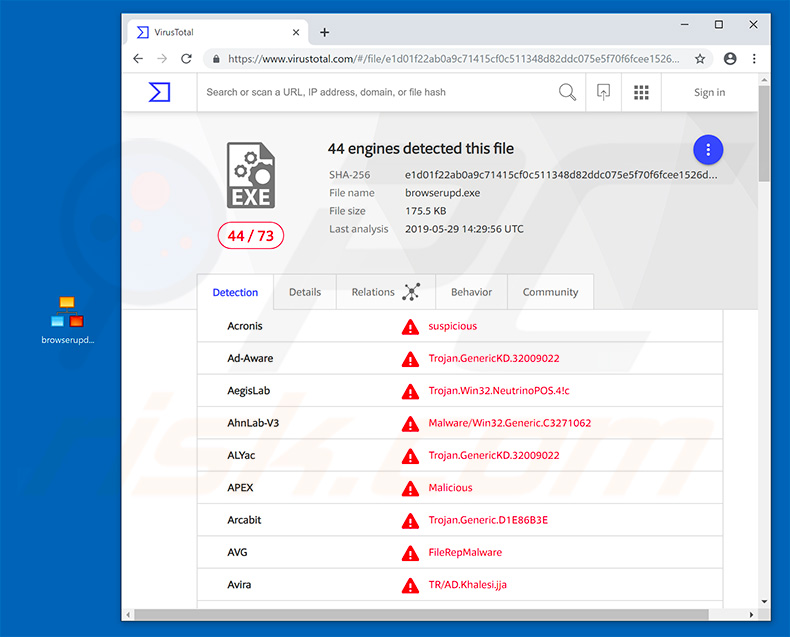
La principal finalidad de KPOT es recabar datos personales. Para ser más exacto, afecta a credenciales de cuentas almacenadas en varias aplicaciones (p. ej., Skype, Discord, Steam, clientes FTP, etc.), datos de navegadores web (cookies, contraseñas, datos autorellenables) e incluso monederos de criptomonedas (archivos de criptomonedas). Al tener tal información, los ciberdelincuentes pueden crear problemas muy graves. En primer lugar, todas las cuentas secuestradas podrían usarse para propagar este malware aún más enviando spam. Asimismo, los monederos de criptomonedas y otras cuentas podrían usarse indebidamente para compras en internet, transferencias de dinero, pedir prestado a los contactos de la víctima, etc. Por tanto, tener KPOT instalado puede dar lugar a pérdidas económicas inmensas y deudas. Tenga en cuenta que los delincuentes intentan robar las credenciales FTP, lo cual quiere decir que pueden obtener acceso a varios servidores gestionados o propiedad de la víctima. Esto puede dar lugar a varios problemas (p. ej. pérdida de datos, sitios web y servidores permanentemente dañados o con el servicio interrumpido). No solo tendría ese tipo de inconvenientes, sino que también podría perder su dinero (sobre todo, si el sitio web o servidor dañado está generando beneficios o sirviendo de herramienta de comunicación/desarrollo para varias empresas). En resumen, la presencia de tal troyano de alto riesgo puede dar lugar a serios problemas de privacidad (incluyendo el robo de la identidad), pérdida de datos y económica y una serie de problemas. Le recomendamos encarecidamente eliminar este troyano cuanto antes.
| Nombre | el troyano KPOT |
| Tipo de amenaza | Troyano, virus que roba contraseñas, software malicioso de banca, software espía |
| Detectado como (browserupd.exe) | AVG (FileRepMalware), BitDefender (Trojan.GenericKD.32009022), ESET-NOD32 (una variante de Win32/Injector.EFQY), Kaspersky (Trojan-PSW.Win32.Fareit.eyyh), Lista Completa (VirusTotal) |
| Síntomas | Los troyanos han sido diseñados para introducirse silenciosamente en el equipo de las víctimas y permanecer con sigilo, de ahí que no se den cuenta de síntomas concretos en un equipo infectado. |
| Formas de distribución | Correos electrónicos infectados, anuncios maliciosos en internet, ingeniería social, software pirata. |
| Daño | Robo de información bancaria, contraseñas, suplantación de la identidad, el equipo de la víctima se añade a una red de bots. |
| Eliminación |
Para eliminar posibles infecciones de malware, escanee su computadora con un software antivirus legítimo. Nuestros investigadores de seguridad recomiendan usar Combo Cleaner. Descargue Combo Cleaner para WindowsEl detector gratuito verifica si su equipo está infectado. Para usar el producto con todas las funciones, debe comprar una licencia para Combo Cleaner. 7 días de prueba gratuita limitada disponible. Combo Cleaner es propiedad y está operado por RCS LT, la empresa matriz de PCRisk. |
Hay decenas de infecciones de tipo troyano que comparten similitudes con KPOT. Racoon Stealer, Evital, Atilla Stealer son solo algunos ejemplos de una larga lista. Los ejemplos proporcionados han sido diseñados específicamente para sustraer datos. Sin embargo, hay decenas de infecciones de tipo troyano que llevan a cabo otras acciones maliciosas (p. ej. inyectan malware en el sistema, minan criptomonedas, conectan equipos infectados a redes de bots, etc.). No obstante, no importa qué troyano se ha introducido en su equipo, es necesario que lo elimine de inmediato.
¿Cómo se introdujo KPOT en mi equipo?
Como se indicaba anteriormente, KPOT se distribuye usando campañas de correo basura por e-mail. Los falsos actualizadores se promocionan a través de sitios web engañosos que muestran mensajes en ventanas emergentes que aseguran en falso que el navegador web del usuario está sin actualizar o que el usuario debería actualizarlo de inmediato. Esas ventanas emergentes contienen un botón de actualización que, en realidad, descarga un actualizador malicioso diseñado para inyectar KPOT en el sistema. Las campañas de spam, por otra parte, se usan para enviar cientos de correos electrónicos que contienen adjuntos maliciosos (documentos MS Office, PDF, ejecutables, etc.) y mensajes engañosos instando a los usuarios a que los abran. Es muy probable que los delincuentes presenten los adjuntos maliciosos como documentos importantes (p. ej. recibos, facturas, etc.). Se hace para dar la impresión de legitimidad e incrementar la probabilidad de hacer que los usuarios los abran. Los troyanos de este tipo se propagan probablemente usando cracks de software falso, fuentes de descarga de software de terceros (sitios web de almacenamiento de archivos gratuitos, sitios web de descargas gratuitas, redes P2P, etc.) y otros troyanos (infecciones en cadena).
¿Cómo se puede evitar que se instalen programas maliciosos?
Para evitar esta situación, los usuarios deben proceder con mucha cautela al descargar e instalar software y al navegar por internet. Debería gestionar todos los adjuntos de correos electrónicos con cuidado. No debería abrir los archivos o enlaces procedentes de correos sospechosos, no reconocidos. Los adjuntos que sean irrelevantes o no sean de su interés tampoco deberían abrirse. Le recomendamos encarecidamente descargar el software deseado solo de fuentes oficiales usando la URL de descarga directa. Asimismo, mantenga actualizadas las aplicaciones instaladas y el sistema operativo. Sin embargo, para lograrlo, los usuarios deberían usar solo funciones de actualización integradas o herramientas facilitadas por los desarrolladores oficiales. Los instaladores o descargadores de terceros incluyen a menudo (empaquetan) programas dudosos y estas herramientas no deberían usarse. Como se ha indicado anteriormente, el software pirata se usa para propagar infecciones. Asimismo, la piratería de software es ilegal en general (se considera un ciberdelito). Por esa razón, nunca debería intentar piratear apps instaladas. Por último, le recomendamos encarecidamente tener instalado y en funcionamiento un software antivirus y antiespía de confianza. Ese tipo de programas le ayudarán a detectar y eliminar el software malicioso antes de que dañe el sistema. La clave para mantener el equipo seguro es la precaución. Si cree que su equipo está infectado, le recomendamos ejecutar un análisis con Combo Cleaner Antivirus para Windows para eliminar el malware de forma automática.
La lista de funciones de KPOT stealer es, entre otras:
- Capturas de pantalla
- Eliminarse a sí mismo
- Robar cuentas de Skype, Telegram, Discord, Battle.net, Steam, FTP client, Jabber
- Robar cookies y contraseñas de Internet Explorer
- Robar cookies, contraseñas y datos autorrellenables de Google Chrome y Mozilla Firefox
- Robar varias credenciales de Windows
- Robar varios archivos de criptomonedas
Aspecto del sitio web engañoso instando a los usuarios a actualizar el navegador Mozilla Firefox (GIF):
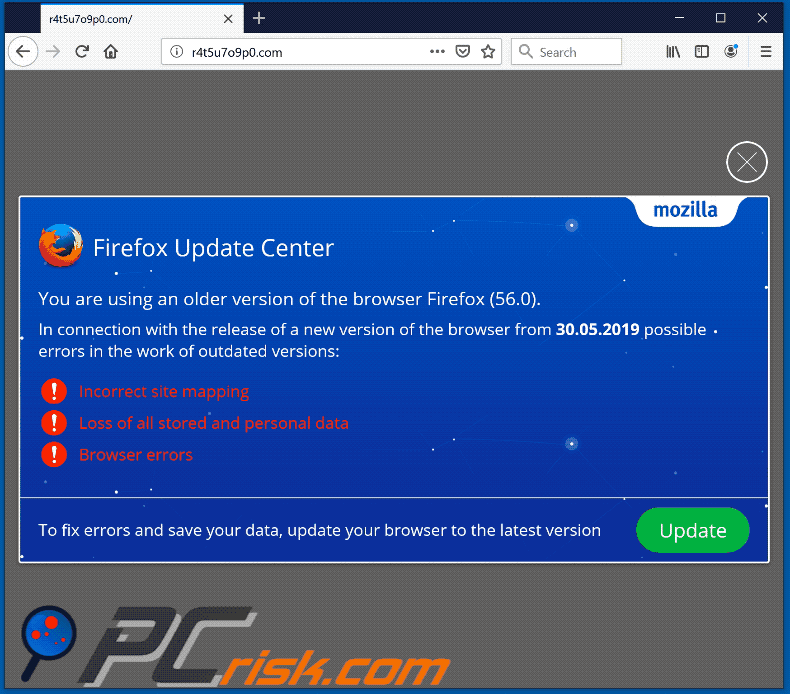
Ventana emergente engañosa que insta a los usuarios a actualizar el navegador web Mozilla Firefox:
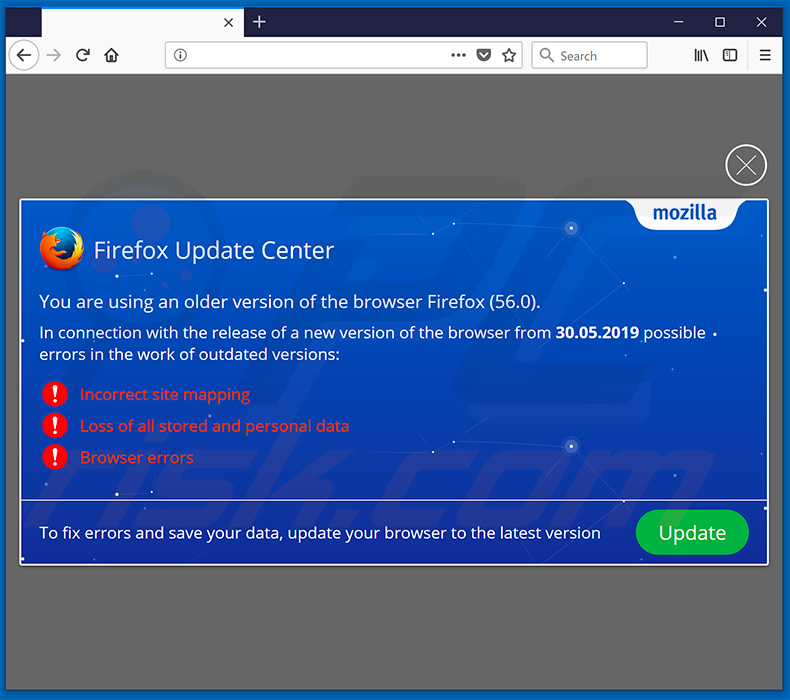
Ventana emergente engañosa que insta a los usuarios a actualizar el navegador web Google Chrome:
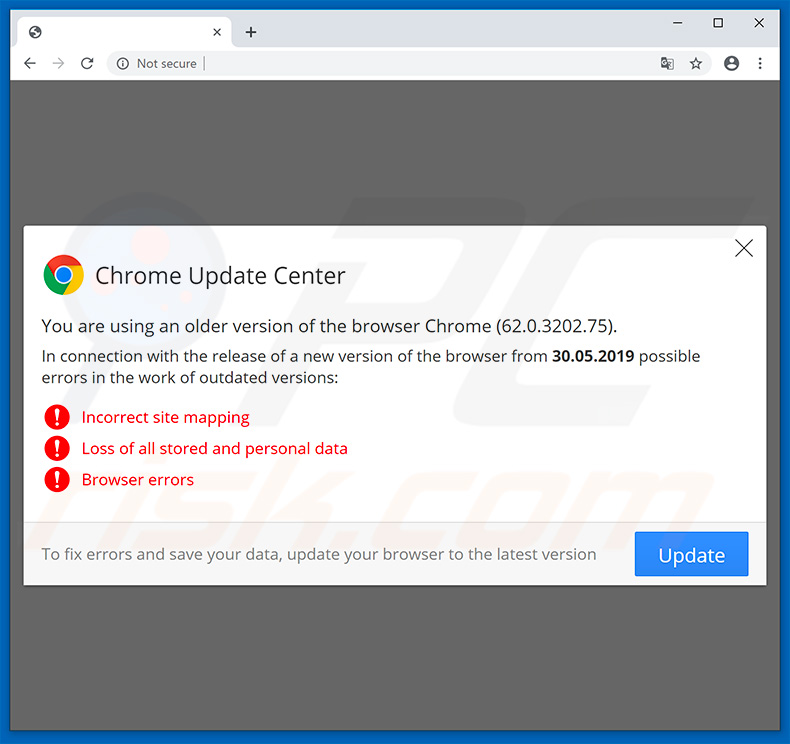
Ventana emergente engañosa que insta a los usuarios a actualizar el navegador web Internet Explorer:
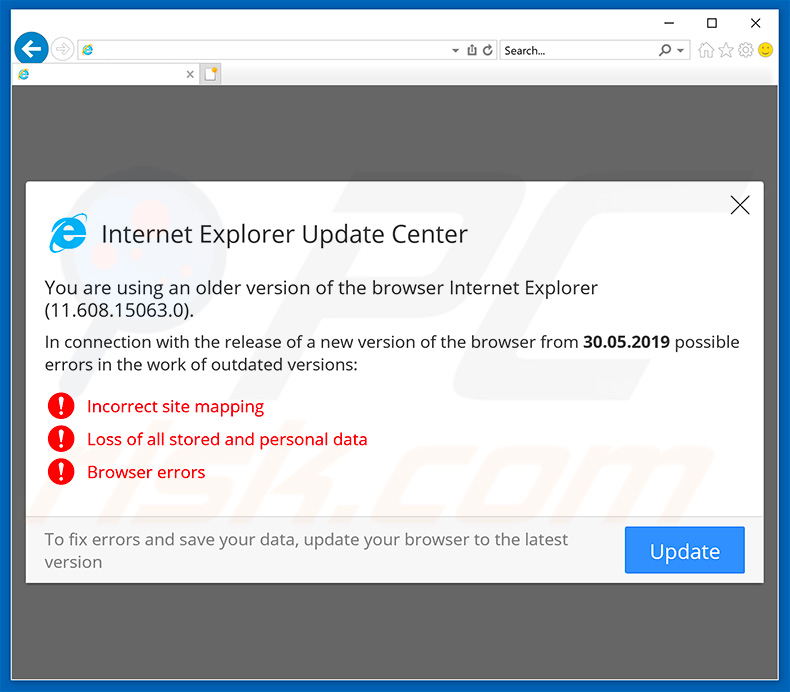
Ventana emergente engañosa que insta a los usuarios a actualizar el navegador web Microsoft Edge:
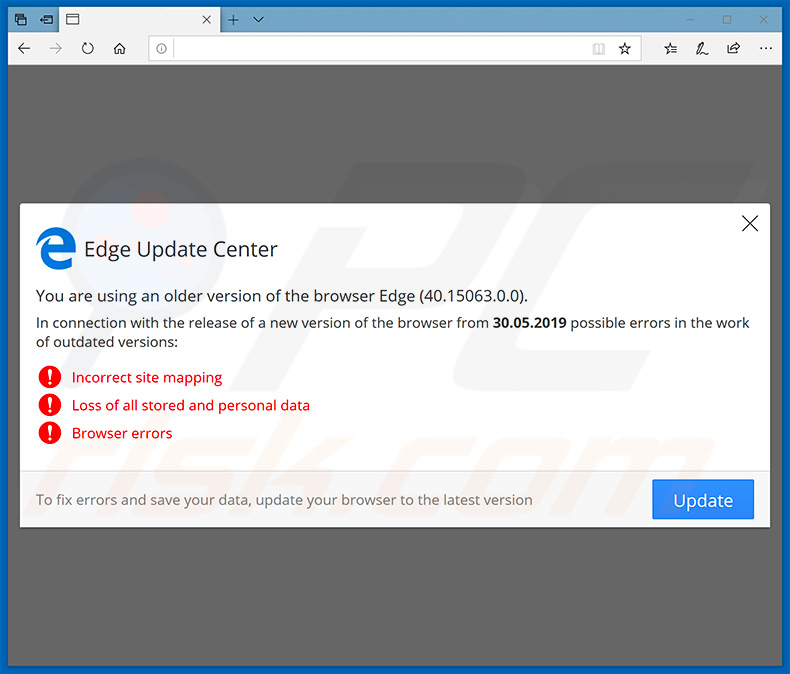
Texto que se muestra en las ventanas emergentes:
You are using an older version of the browser ***** (-).
In connection with the release of a new version of the browser from [date] possible errors in the work of outdated versions:
Incorrect site mapping
Loss of all stored and personal data
Browser errors
To fix errors and save your data, update your browser to the latest version
Eliminación automática instantánea de malware:
La eliminación manual de amenazas puede ser un proceso largo y complicado que requiere conocimientos informáticos avanzados. Combo Cleaner es una herramienta profesional para eliminar malware de forma automática, que está recomendado para eliminar malware. Descárguelo haciendo clic en el siguiente botón:
DESCARGAR Combo CleanerSi decide descargar este programa, quiere decir que usted está conforme con nuestra Política de privacidad y Condiciones de uso. Para usar el producto con todas las funciones, debe comprar una licencia para Combo Cleaner. 7 días de prueba gratuita limitada disponible. Combo Cleaner es propiedad y está operado por RCS LT, la empresa matriz de PCRisk.
Menú rápido:
- ¿Qué es KPOT?
- PASO 1. Eliminar manualmente el software malicioso KPOT.
- PASO 2. Comprobar que el equipo esté limpio.
¿Cómo eliminar el software malicioso de forma manual?
Eliminar software malicioso de forma manual es una tarea complicada; normalmente es mejor dejar que un programa antivirus o antiespía lo haga por nosotros de forma automática. Para eliminar este software malicioso, recomendamos que use Combo Cleaner Antivirus para Windows. Si desea eliminar el software malicioso de forma manual, el primer paso es identificar el nombre del software malicioso que esté intentando eliminar. He aquí un ejemplo de un programa sospechoso que se ejecuta en el equipo del usuario:

Si ha inspeccionado la lista de programas que se ejecuta en su equipo a través del Administrador de tareas, por ejemplo, y ha visto un programa que parece sospechoso, debería realizar lo siguiente:
 Descargue un programa llamado Autoruns. Este programa muestra las aplicaciones que se ejecutan automáticamente, carpetas de registro y del sistema de archivos.
Descargue un programa llamado Autoruns. Este programa muestra las aplicaciones que se ejecutan automáticamente, carpetas de registro y del sistema de archivos.

 Reinicie su equipo en modo seguro:
Reinicie su equipo en modo seguro:
Usuarios de Windows XP y Windows 7: Inicie su equipo en modo seguro. Haga clic en Inicio, Apagar, Reiniciar y aceptar. Mientras el equipo arranca, pulse la tecla F8 en su teclado varias veces hasta que vea el menú de Opciones avanzadas de Windows, luego seleccione modo seguro con funciones de red de la lista.

Este vídeo muestra cómo iniciar Windows 7 en "Modo seguro con funciones de red":
Usuarios de Windows 8: Inicie Windows 8 en modo seguro con funciones de red: Diríjase a la pantalla de inicio de Windows 8, escriba "avanzadas", en los resultados de búsqueda, seleccione "Cambiar opciones avanzadas de inicio". En la nueva ventana "Configuración de PC", vaya hasta la sección "Inicio avanzado". Haga clic en el botón "Reiniciar ahora". Su PC se reiniciará ahora con el "Menú de opciones de arranque avanzadas". Haga clic en el botón de "Solucionar problemas", luego haga clic en el botón de "Opciones avanzadas". En la pantalla de opciones avanzadas, haga clic en "Configuración de inicio". Haga clic en el botón "Reiniciar". Su PC se reiniciará mostrando primero la pantalla de Configuración de inicio. Pulse F5 para arrancar en Modo seguro con funciones de red.

Este vídeo muestra cómo iniciar Windows 8 en "Modo seguro con funciones de red":
Usuarios de Windows 10: Haga clic en el logo de Windows y seleccione el icono de Inicio/Apagado. En el nuevo menú, haga clic en "Reiniciar" mientras mantiene pulsada la tecla "mayúsculas" en su teclado. En la ventana "seleccione una opción", haga clic en "Solucionar problemas" y luego en "Opciones avanzadas". En el menú de opciones avanzadas, seleccione "Configuración de inicio" y haga clic en el botón "Reiniciar". En la siguiente pantalla, tendrá que pulsar la tecla F5 de su teclado. Luego se reiniciará el sistema operativo en modo seguro con funciones de red.

Este vídeo muestra cómo iniciar Windows 10 en "Modo seguro con funciones de red":
 Extraiga el archivo descargado y ejecute el archivo Autoruns.exe.
Extraiga el archivo descargado y ejecute el archivo Autoruns.exe.

 En la aplicación Autoruns, haga clic en Opciones (Options) arriba y desmarque Ocultar ubicaciones vacías ("Hide empty locations") y Ocultar entradas de Windows ("Hide Windows Entries"). Seguidamente, haga clic en el icono Actualizar (Refresh).
En la aplicación Autoruns, haga clic en Opciones (Options) arriba y desmarque Ocultar ubicaciones vacías ("Hide empty locations") y Ocultar entradas de Windows ("Hide Windows Entries"). Seguidamente, haga clic en el icono Actualizar (Refresh).

 Revise la lista que proporciona la aplicación Autoruns y encuentre el archivo malicioso que desea eliminar.
Revise la lista que proporciona la aplicación Autoruns y encuentre el archivo malicioso que desea eliminar.
Debería anotar la ruta completa y el nombre. Sepa que algunos programas maliciosos enmascaran sus nombres de proceso con nombres de procesos fiables de Windows. En este punto, es muy importante no eliminar archivos del sistema. Una vez que haya encontrado el programa sospechoso que desee eliminar, haga clic derecho sobre su nombre y seleccione Eliminar (Delete).

Tras eliminar el software malicioso a través de la aplicación Autoruns (así nos aseguramos de que el software malicioso deje de ejecutarse automáticamente en el sistema la próxima vez que se inicie), tendría que buscar por el nombre del software malicioso en su equipo. No olvide mostrar la lista de archivos y carpetas ocultas antes de continuar. Si encuentra el archivo del software malicioso, asegúrese de eliminarlo.

Reiniciar su equipo en modo normal Esta guía debería ayudarle a eliminar cualquier software malicioso de su equipo. Hay que destacar que se requieren conocimientos informáticos avanzados para eliminar amenazas de forma manual. Se recomienda confiar la eliminación de software malicioso a los programas antivirus o antimalware. Esta guía podría no ser efectiva si nos encontramos ante una infección avanzada de software malicioso. Como de costumbre, lo ideal es prevenir la infección en vez de probar a eliminar el software malicioso luego. Para mantener seguro su equipo, asegúrese de instalar las últimas actualizaciones del sistema operativo y usar software antivirus.
Para estar seguros de que su equipo está libre de infecciones de software malicioso, lo mejor es analizarlo con Combo Cleaner Antivirus para Windows.
Compartir:

Tomas Meskauskas
Investigador experto en seguridad, analista profesional de malware
Me apasiona todo lo relacionado con seguridad informática y tecnología. Me avala una experiencia de más de 10 años trabajando para varias empresas de reparación de problemas técnicos y seguridad on-line. Como editor y autor de PCrisk, llevo trabajando desde 2010. Sígueme en Twitter y LinkedIn para no perderte nada sobre las últimas amenazas de seguridad en internet.
El portal de seguridad PCrisk es ofrecido por la empresa RCS LT.
Investigadores de seguridad han unido fuerzas para ayudar a educar a los usuarios de ordenadores sobre las últimas amenazas de seguridad en línea. Más información sobre la empresa RCS LT.
Nuestras guías de desinfección de software malicioso son gratuitas. No obstante, si desea colaborar, puede realizar una donación.
DonarEl portal de seguridad PCrisk es ofrecido por la empresa RCS LT.
Investigadores de seguridad han unido fuerzas para ayudar a educar a los usuarios de ordenadores sobre las últimas amenazas de seguridad en línea. Más información sobre la empresa RCS LT.
Nuestras guías de desinfección de software malicioso son gratuitas. No obstante, si desea colaborar, puede realizar una donación.
Donar
▼ Mostrar discusión